Souhaitez-vous apprendre à configurer la fonctionnalité NTP sur un APC UPS ? Dans ce tutoriel, nous allons vous montrer comment configurer le service NTP sur un APC UPS pour activer la configuration automatique de la date et de l’heure.
Copyright © 2018-2021 par Techexpert.tips.
Tous droits réservés. Aucune partie de cette publication ne peut être reproduite, distribuée ou transmise sous quelque forme ou par quelque moyen que ce soit sans l’autorisation écrite préalable de l’éditeur.
Liste des équipements
Ici, vous pouvez trouver la liste des équipements utilisés pour créer ce tutoriel.
Ce lien affichera également la liste logicielle utilisée pour créer ce tutoriel.
APC UPS - Playlist:
Sur cette page, nous offrons un accès rapide à une liste de vidéos liées à l’APC UPS.
N’oubliez pas de vous abonner à notre chaîne youtube nommée FKIT.
APC UPS - Tutoriel connexe:
Sur cette page, nous offrons un accès rapide à une liste de tutoriels liés à APC UPS.
APC UPS - Configuration NTP et Timezone
Tout d’abord, nous devons accéder à l’interface web APC UPS.
Ouvrez votre navigateur et entrez l’adresse IP de l’APC UPS.
Sur l’écran de connexion, utilisez le nom d’utilisateur par défaut et le mot de passe par défaut.
Nom d’utilisateur par défaut : apc
Mot de passe par défaut: apc

Après une connexion réussie, vous serez envoyé au tableau de bord APC UPS.

Accédez au menu général, accédez au menu Date/Heure et sélectionnez l’option Mode.
Sur l’écran Paramètres, localisez la zone de configuration NTP.
Activez la case à cocher du protocole Network Time, saisissez l’adresse du serveur NTP et cliquez sur le bouton Appliquer.
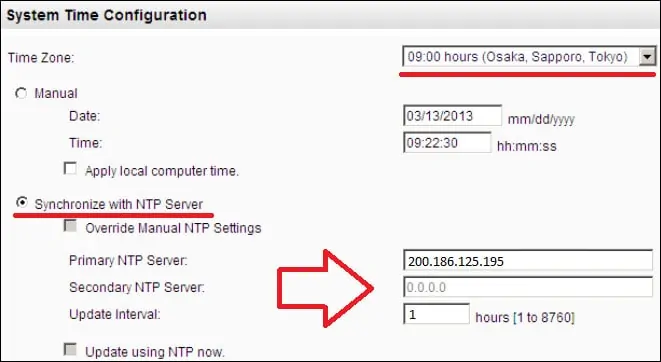
félicitations! Vous avez terminé la configuration NTP d’un APC UPS.
